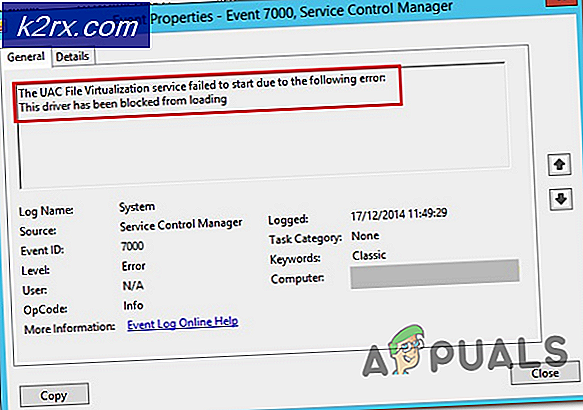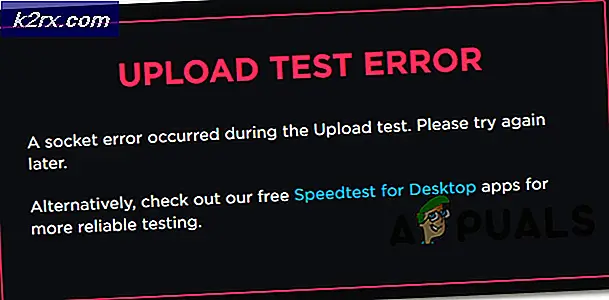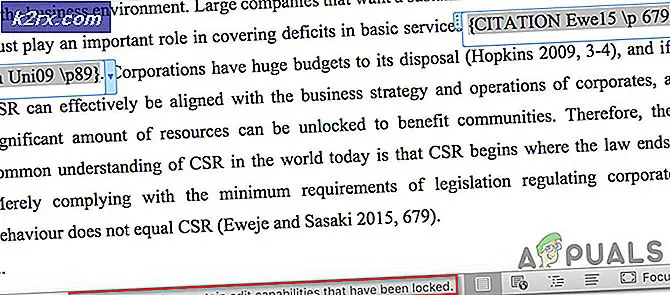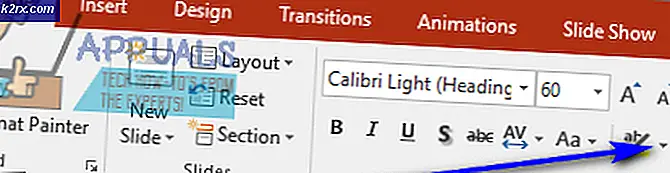COD MW Dev Error 5761 (ข้อผิดพลาดที่ไม่สามารถกู้คืนได้)
Call of Duty Modern Warfare นี้ ข้อผิดพลาดของนักพัฒนา 5761 เกิดขึ้นบนพีซีเมื่อผู้ใช้บางคนพยายามเปิดเกมผ่าน Steam หรือเมื่อใช้ OBS (ซอฟต์แวร์ Open Broadcaster) หรือเครื่องมือที่คล้ายกันเพื่อสตรีมการเล่นเกมบนอินเทอร์เน็ต
หลังจากตรวจสอบปัญหานี้แล้ว ปรากฏว่ามีสาเหตุหลายประการที่อาจทำให้เกิดข้อผิดพลาดร้ายแรงนี้:
วิธีที่ 1: ปิดการใช้งานโอเวอร์เลย์ในเกม
หากคุณพบข้อผิดพลาดนี้ขณะพยายามใช้ซอฟต์แวร์เช่น OBS หรือ Nvidia Highlights เป็นไปได้ว่าคุณกำลังเผชิญกับความผิดพลาดทั่วไปที่ทำให้เกมหยุดทำงานเมื่อมีการบันทึกหน้าจอหรือเมื่อตรวจพบการซ้อนทับหน้าจอบนหน้าจอ
Infinity Ward ได้เปิดตัวโปรแกรมแก้ไขด่วนสองรายการสำหรับปัญหานี้ แต่ผู้ใช้บางรายยังคงรายงานปัญหานี้
โชคดีที่หากปัญหาเกิดจากเครื่องมือโอเวอร์เลย์ที่ขัดแย้งกันสองตัว คุณควรจะสามารถแก้ไขปัญหาได้โดยการปิดใช้งานโอเวอร์เลย์ในเกมที่ไม่จำเป็น หรือโดยการถอนการติดตั้งเครื่องมือนี้ทั้งหมด ในกรณีส่วนใหญ่ ความขัดแย้งเกิดขึ้นระหว่าง OBS และ Nvidia Experience หรือระหว่าง OBS และ ความขัดแย้งในเกมซ้อนทับ
หากคุณมีทั้ง Nvidia Experience overlay และ ความไม่ลงรอยกัน เปิดใช้งานโอเวอร์เลย์ ทำตามคำแนะนำด้านล่าง (คู่มือย่อย A และคู่มือย่อย B) เพื่อปิดใช้งานฟังก์ชันโอเวอร์เลย์ในเกมเพื่อหยุดความขัดแย้ง ในกรณีที่คุณไม่จำเป็นต้องใช้เครื่องมือวางซ้อนตัวที่สองและต้องการกำจัดมัน ให้ทำตามคำแนะนำที่สาม (คู่มือย่อย C)
A. ปิดการใช้งาน Nvidia Overlay
ในกรณีที่คุณใช้เทคโนโลยีโอเวอร์เลย์จาก Nvidia Experience ให้ทำตามคำแนะนำด้านล่างเพื่อปิดใช้งานโอเวอร์เลย์ในเกมและไฮไลท์ของ Nvidia:
- ปิดเกมแล้วเปิด ประสบการณ์ Nvidia. เมื่อคุณเข้าไปข้างในแล้วให้ไปที่ goแท็บทั่วไปจากส่วนถัดไป ถัดไป เลื่อนไปที่เมนูด้านซ้ายและ ปิดการใช้งาน การสลับที่เกี่ยวข้องกับการวางซ้อนในเกม
- เมื่อบังคับใช้การแก้ไขนี้แล้ว ให้บันทึกการเปลี่ยนแปลงและปิด Nvidia Experience
- เปิด Call of Duty Modern Warfare อีกครั้ง ผ่านหน้าจอเริ่มต้น เปิดเมนู Nvidia Experience แล้วไปที่ ตัวเลือก > กราฟิกจากนั้นเลื่อนลงมาจนสุดที่ ไฮไลท์ของ Nvidia และตั้งค่าเป็น พิการ.
- บันทึกการเปลี่ยนแปลง จากนั้นเปิดใช้งานโอเวอร์เลย์ในเกมที่คุณต้องการใช้งานและเริ่มเกมใหม่
B. ปิดการใช้งานการซ้อนทับที่ไม่ลงรอยกัน
- เปิดแอพ Discord หากคุณสามารถเห็นหน้าจอได้ทันที ให้เปิดซิสเต็มเทรย์แล้วดับเบิลคลิกที่ไอคอนเพื่อนำหน้าต่าง Discord ไปข้างหน้า
- ภายในแอพ Discord ให้มองหา การตั้งค่าผู้ใช้ (ไอคอนรูปเฟือง) ที่ส่วนล่างของหน้าต่าง
- เมื่อคุณอยู่ใน การตั้งค่าผู้ใช้ เมนูคลิกที่ click โอเวอร์เลย์ แท็บจากเมนูแนวตั้งทางด้านซ้าย (ใต้ การตั้งค่าแอพ).
- ข้างใน โอเวอร์เลย์ เมนูปิดใช้งานการสลับที่เกี่ยวข้องกับ associatedเปิดใช้งานโอเวอร์เลย์ในเกม
- บันทึกการเปลี่ยนแปลง จากนั้นเปิดเกมอีกครั้งและดูว่าปัญหาได้รับการแก้ไขแล้วหรือไม่
C. การถอนการติดตั้งคุณสมบัติการแสดงข้อมูลบนหน้าจอ
- กด ปุ่ม Windows + R เพื่อเปิดกล่องโต้ตอบเรียกใช้ ถัดไป พิมพ์ 'appwiz.cpl' แล้วกด ป้อน เพื่อเปิด โปรแกรมและคุณสมบัติ เมนู.
- เมื่อคุณอยู่ใน โปรแกรมและคุณสมบัติ เมนู เลื่อนลงผ่านรายการโปรแกรมที่ติดตั้ง และค้นหาซอฟต์แวร์โอเวอร์เลย์ที่คุณวางแผนจะถอนการติดตั้ง
- เมื่อคุณเห็นมัน ให้คลิกขวาที่มันแล้วเลือก ถอนการติดตั้ง จากเมนูบริบทที่ปรากฏใหม่
- ภายในหน้าจอการถอนการติดตั้งให้ปฏิบัติตามคำแนะนำบนหน้าจอเพื่อทำการถอนการติดตั้งให้เสร็จสิ้นจากนั้นรีสตาร์ทคอมพิวเตอร์
- เมื่อขั้นตอนเสร็จสมบูรณ์แล้ว ให้เปิดเกมอีกครั้งและดูว่าปัญหาได้รับการแก้ไขแล้วหรือไม่
ถ้า COD Modern Warfare ยังคงพังเหมือนเดิม ข้อผิดพลาด Dev 5761 และคุณไม่ได้ใช้เครื่องมือวางซ้อน 2 ชิ้นให้เลื่อนลงไปที่คำแนะนำถัดไปด้านล่าง
วิธีที่ 2: ติดตั้งไดรเวอร์กราฟิกใหม่ Re
หากคุณได้ระบุก่อนหน้านี้ว่าคุณไม่ได้จัดการกับปัญหาโอเวอร์เลย์ คุณอาจกำลังจัดการกับไดรเวอร์ GPU ที่ติดตั้งไม่ถูกต้อง หรือมีความเสียหายที่เกิดจากการติดมัลแวร์หรือผลบวกที่ผิดพลาดซึ่งจบลงด้วยการกักกันการพึ่งพาไดรเวอร์
หากสถานการณ์นี้ใช้ได้ คุณควรจะสามารถแก้ไขปัญหาได้โดยถอนการติดตั้งไดรเวอร์ GPU ปัจจุบันของคุณพร้อมกับโมดูลฟิสิกส์ที่คุณกำลังใช้อยู่ก่อนที่จะติดตั้งใหม่อีกครั้ง
ในกรณีที่คุณกำลังมองหาคำแนะนำทีละขั้นตอนในการติดตั้งไดรเวอร์กราฟิกของคุณใหม่ ให้ทำตามคำแนะนำด้านล่างสำหรับวิธีการดำเนินการผ่านตัวจัดการอุปกรณ์:
- เปิด วิ่ง กล่องโต้ตอบโดยกด ปุ่ม Windows + R. ถัดไป พิมพ์ 'devmgmt.msc' แล้วกด ป้อน ที่จะเปิดใจ ตัวจัดการอุปกรณ์.
- เมื่อคุณเข้าไปข้างในแล้ว ตัวจัดการอุปกรณ์เลื่อนลงผ่านรายการอุปกรณ์ที่ติดตั้งและขยายเมนูแบบเลื่อนลงที่เกี่ยวข้องกับ การ์ดแสดงผล Display.
- ข้างใน การ์ดแสดงผล Display เมนูคลิกขวาบนไดรเวอร์ GPU ที่คุณต้องการถอนการติดตั้งและเลือก ถอนการติดตั้ง อุปกรณ์จากที่ปรากฏใหม่ เมนูบริบท.
บันทึก: หากคุณมีทั้ง GPU ในตัวและ GPU เฉพาะ คุณจะต้องถอนการติดตั้ง GPU เฉพาะเนื่องจากจะใช้เมื่อเล่นเกม
- เมื่อถอนการติดตั้งเสร็จสิ้น ให้ปิด ตัวจัดการอุปกรณ์แล้วเปิดขึ้น open วิ่ง กล่องโต้ตอบโดยกด ปุ่ม Windows + R. คราวนี้พิมพ์ 'appwiz.cpl' แล้วกด ป้อน เพื่อเปิด โปรแกรมและคุณสมบัติ เมนู.
- ข้างใน โปรแกรมและคุณสมบัติ เมนูเริ่มต้นด้วยการคลิกที่ สำนักพิมพ์ ที่ด้านบนสุดเพื่อสั่งซื้อซอฟต์แวร์ที่ติดตั้งทั้งหมดตามผู้เผยแพร่
บันทึก: วิธีนี้จะช่วยให้คุณมั่นใจได้ว่าคุณกำลังถอนการติดตั้งทุกไดรเวอร์และซอฟต์แวร์สนับสนุนที่ใช้โดย GPU ของคุณ
- ค้นหาทุกรายการที่เผยแพร่โดยผู้ผลิต GPU ของคุณและถอนการติดตั้งแต่ละรายการอย่างเป็นระบบจนกว่าทุกอย่างจะถูกลบออกและระบบปฏิบัติการของคุณถูกบังคับให้เปลี่ยนไปใช้ไดรเวอร์ทั่วไป
- เมื่อถอนการติดตั้งไดรเวอร์เฉพาะทั้งหมดแล้ว ให้รีสตาร์ทคอมพิวเตอร์และรอให้การเริ่มต้นระบบครั้งถัดไปเสร็จสมบูรณ์ ในการเริ่มต้นครั้งถัดไป Windows จะเริ่มใช้ไดรเวอร์ทั่วไป
- หลังจากที่คอมพิวเตอร์บูทสำรองข้อมูล คุณจะต้องติดตั้งไดรเวอร์เฉพาะใหม่อีกครั้ง วิธีที่รวดเร็วที่สุดในการทำเช่นนี้และให้แน่ใจว่าโมดูลฟิสิกส์ได้รับการติดตั้งอย่างถูกต้องคือการใช้เครื่องมือที่เป็นกรรมสิทธิ์ซึ่งเผยแพร่โดยผู้ผลิต GPU ที่ได้รับความนิยมมากที่สุดเพื่อติดตั้งการอัปเดตที่ขาดหายไปโดยอัตโนมัติ:
- GeForce Experience – Nvidia
- อะดรีนาลิน – AMD
- ไดร์เวอร์ Intel – อินเทล
- เมื่อติดตั้งไดรเวอร์ GPU ใหม่ทุกครั้งแล้ว ให้รีสตาร์ทคอมพิวเตอร์เป็นครั้งสุดท้าย และดูว่าปัญหาได้รับการแก้ไขแล้วหรือไม่ในการเริ่มต้นคอมพิวเตอร์ครั้งถัดไป
ในกรณีที่ยังคงเกิดปัญหาเดิมอยู่ ให้เลื่อนลงไปที่การแก้ไขถัดไปด้านล่างเพื่อแก้ปัญหาเฉพาะหน้าแบบอื่น
วิธีที่ 3: เปลี่ยนเป็นแบบเต็มหน้าจอไร้ขอบ
หากคุณไม่ได้ใช้เครื่องมือวางซ้อน วิธีแก้ปัญหาหนึ่งที่ดูเหมือนว่าจะใช้ได้กับผู้ใช้จำนวนมากคือเปิดเกมแล้วบังคับให้เปลี่ยนไปใช้โหมดเต็มหน้าจอแบบไร้ขอบ แต่โปรดจำไว้ว่าขึ้นอยู่กับ GPU ของคุณ การทำเช่นนี้อาจทำให้บางเฟรมสูญเสียไปเนื่องจากความล่าช้าในการเข้ารหัสโดยธรรมชาติของการใช้วิธีนี้
หากต้องการเปลี่ยน Call of Duty Modern Warfare เป็น FullScreen Bortherless ให้เปิดเกมตามปกติและในขณะที่คุณอยู่ในล็อบบี้ (จะไม่ทำงานหากคุณเข้าร่วมเกม) ให้กด Alt + Enter.
ในกรณีที่วิธีนี้ไม่ได้ผลสำหรับคุณ ให้เลื่อนลงไปที่วิธีแก้ไขที่เป็นไปได้ถัดไปด้านล่าง
วิธีที่ 4: เปิดในโหมดหน้าต่าง Window
หากการแก้ไขข้างต้นไม่ได้ผลสำหรับคุณ คุณควรพิจารณาวิธีแก้ปัญหาที่ผู้ใช้ที่ได้รับผลกระทบจำนวนมากใช้เพื่อหลีกเลี่ยง ข้อผิดพลาด Dev 5761ปรากฏว่า คุณอาจสามารถหลีกเลี่ยงข้อผิดพลาดในการเริ่มต้นได้ หากคุณบังคับให้เกมเปิดในโหมด Windowed รอให้เปิด จากนั้นเรียกใช้เครื่องมือโอเวอร์เลย์ด้วยการเข้าถึงของผู้ดูแลระบบ
ทำตามคำแนะนำด้านล่างเพื่อเปิด Call of Duty Modern Warfare ในโหมดหน้าต่างและเครื่องมือโอเวอร์เลย์พร้อมการเข้าถึงของผู้ดูแลระบบ:
- คลิกขวาที่ไฟล์ปฏิบัติการ COD MW ที่คุณใช้เพื่อเปิดเกมและกำหนดค่าให้ทำงานในโหมดหน้าต่าง
- เมื่อคุณแก้ไขพารามิเตอร์เพื่อบังคับให้เกมเข้าสู่โหมดหน้าต่างแล้วให้คลิกขวาที่เครื่องมือวางซ้อนของคุณแล้วเลือก เรียกใช้ในฐานะผู้ดูแลระบบ จากเมนูบริบท
- ไปที่การตั้งค่าของเกม และแก้ไขการตั้งค่ากราฟิกเพื่อบังคับให้เกมกลับเข้าสู่โหมดเต็มหน้าจอ
- เล่นเกมและดูว่าวิธีแก้ปัญหานี้ช่วยให้คุณหลีกเลี่ยง ข้อผิดพลาดของนักพัฒนา 5761